最近の投稿
- 【20分で電卓マスター】統計検定2級で必要な電卓の使い方を解説します
- インターンのグループワークで大学院生が無双していた件
- 【実体験】友達じゃないと言われたら考えたいこと
- 基本情報技術者試験の科目bを5日で対策した話
- 狭山湖の謎の建物の正体とは?実際に行って調べてみた
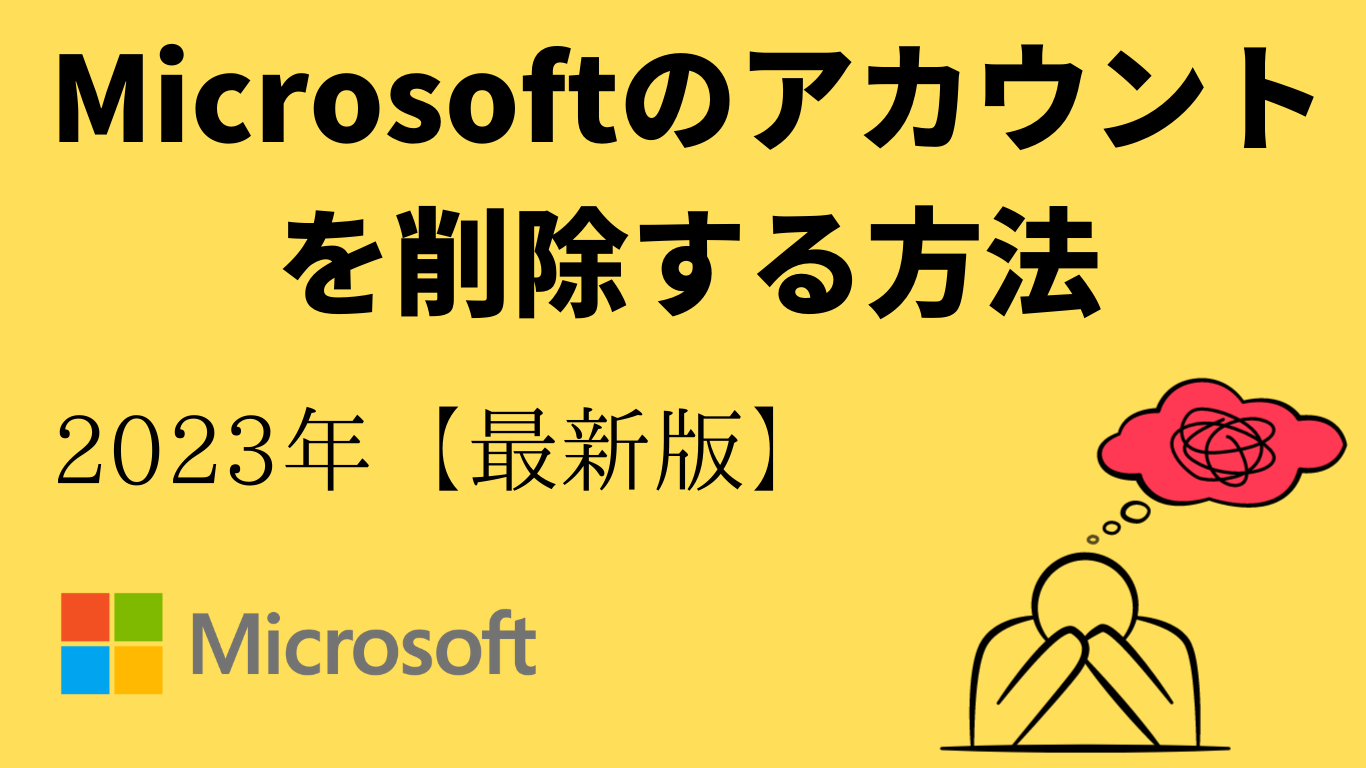
以前スマホでマイクロソフトのアカウントを退会(削除)したいと思っていました。
いくらGoogle で検索してもやり方が載っていなかったので、自分でまとめることにしました。
パソコンでも同じ手順になります。
目次から好きなところへ飛ばすことができます。
私が動作確認をしたのは、2023年3月8日 になります。
一部マイクロソフトのアップデートにより、退会方法が変更されている可能性があります。
一番下のコメント欄より、お気軽にご質問ください。
まずはこちらのマイクロソフト公式サイトにアクセスしてください。⇓
下にスクロールして、『続行』のボタンを押します。
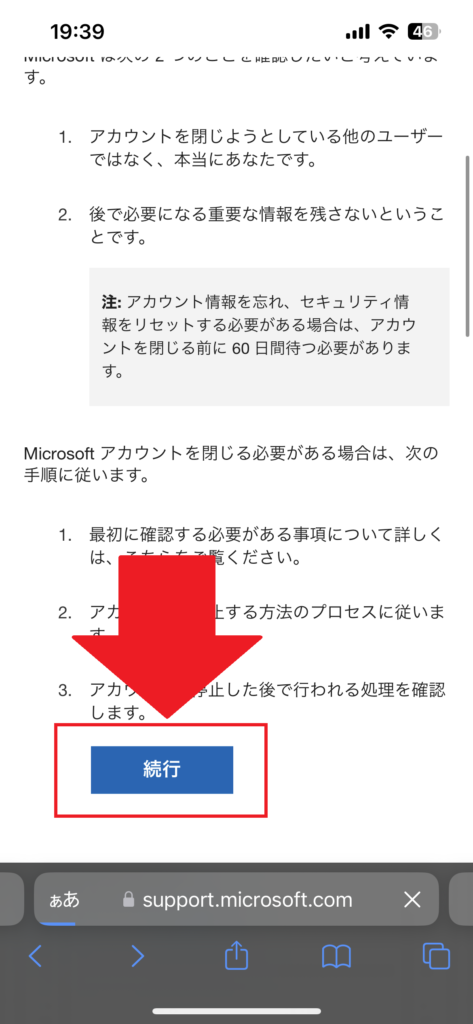
下にスクロールして、『アカウントの閉鎖を続行しますか?』を押します。
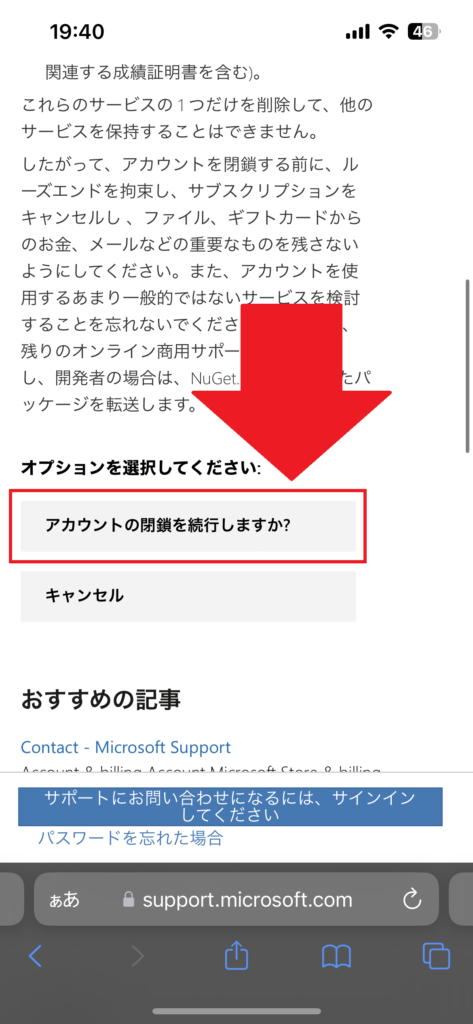
続いて、『はい、アカウントを閉鎖します』を押します。

『アカウントを』が青色で表示されているので、そこをクリックします。

SMS認証が求められることがあるので、認証をしてください。
(SMSは電話番号あてに送られてくる数桁の番号です)
閉鎖までの期間を30日か60日のどちらか選択できます。
そして『次へ』を選択します。


Microsoftのアカウントを削除するうえでの注意事項になります。
すべてチェックして、『アカウントを削除する』をクリックします。
『完了』を押します。



これで終わりです( ;∀;)
お疲れさまでした。
スマホ(パソコンも同様)でマイクロソフトのアカウントを削除する方法をまとめました。
ほかの記事もぜひご覧ください。
コメント